Usar Kit de herramientas de diagnóstico de Surface para empresas en modo de escritorio
En este tema se explica cómo usar surface diagnostic toolkit (SDT) para ayudar a los usuarios de su organización a ejecutar la herramienta para identificar y diagnosticar problemas con su dispositivo Surface, así como enviar solicitudes de soporte técnico directamente desde la herramienta.
La ejecución correcta de SDT puede determinar rápidamente si un problema notificado se debe a un error de hardware o de usuario. Para obtener una lista de los dispositivos Surface compatibles en SDT, consulta Implementar Surface Diagnostic Toolkit for Business.
Indique al usuario que instale el paquete SDT) desde un punto de distribución de software o un recurso compartido de red. Una vez instalado, está listo para guiar al usuario a través de una serie de pruebas.
Comience en la página principal, que permite a los usuarios escribir una descripción del problema y haga clic en Continuar, como se muestra en la figura 1.
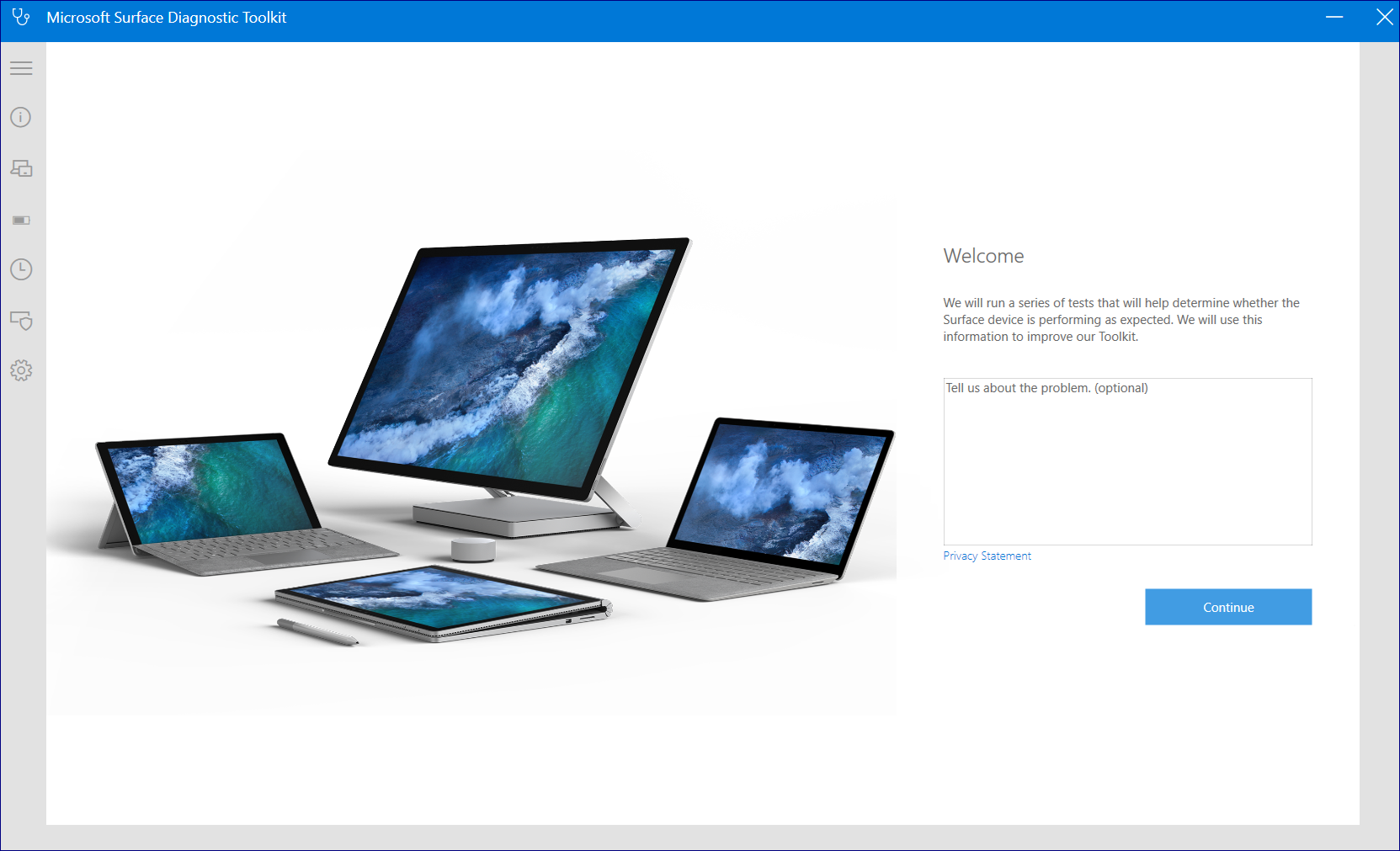
Figura 1. SDT en modo de escritorioCuando SDT indica que el dispositivo tiene las actualizaciones más recientes, haga clic en Continuar para avanzar al catálogo de pruebas disponibles, como se muestra en la figura 2.
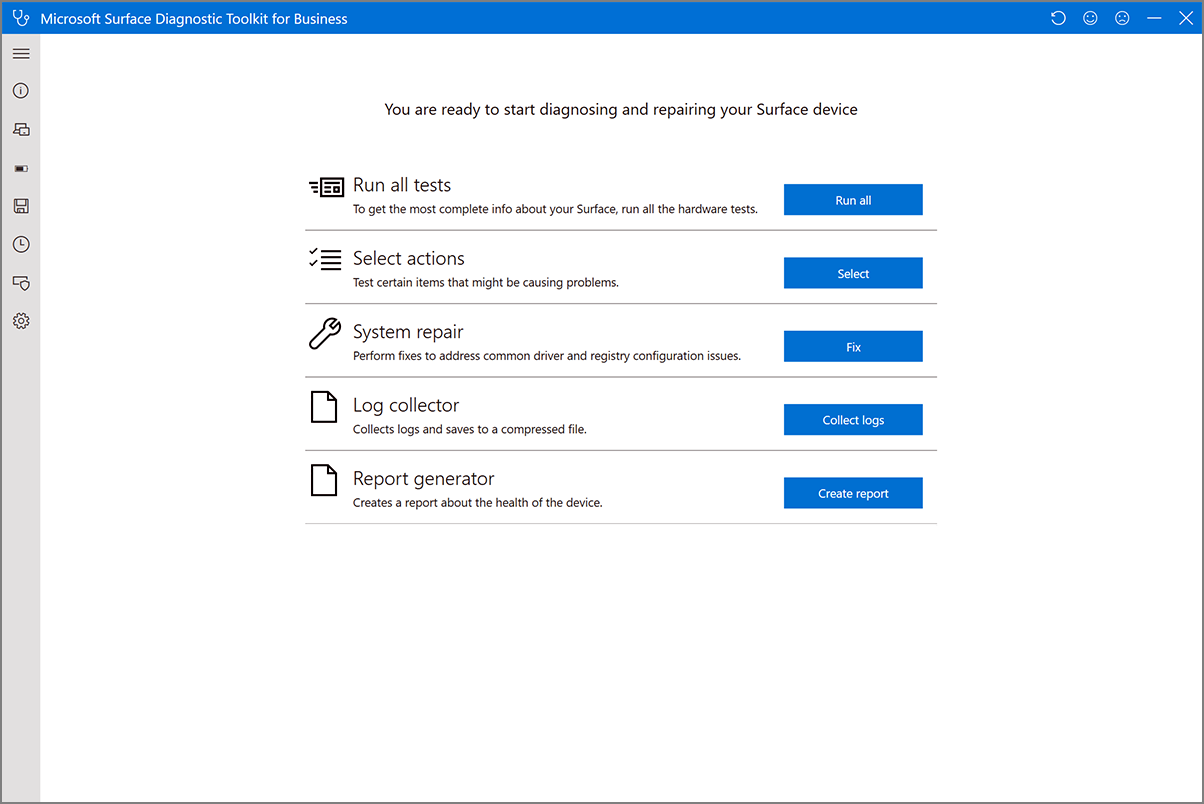
Figura 2. Selección de las opciones de SDTPuede optar por ejecutar todas las pruebas de diagnóstico. O bien, si ya sospecha de un problema determinado, como una pantalla defectuosa o un problema de fuente de alimentación, haga clic en Seleccionar para elegir entre las pruebas disponibles y haga clic en Ejecutar seleccionado, como se muestra en la figura 3. Consulte la tabla siguiente para obtener más información sobre cada prueba.
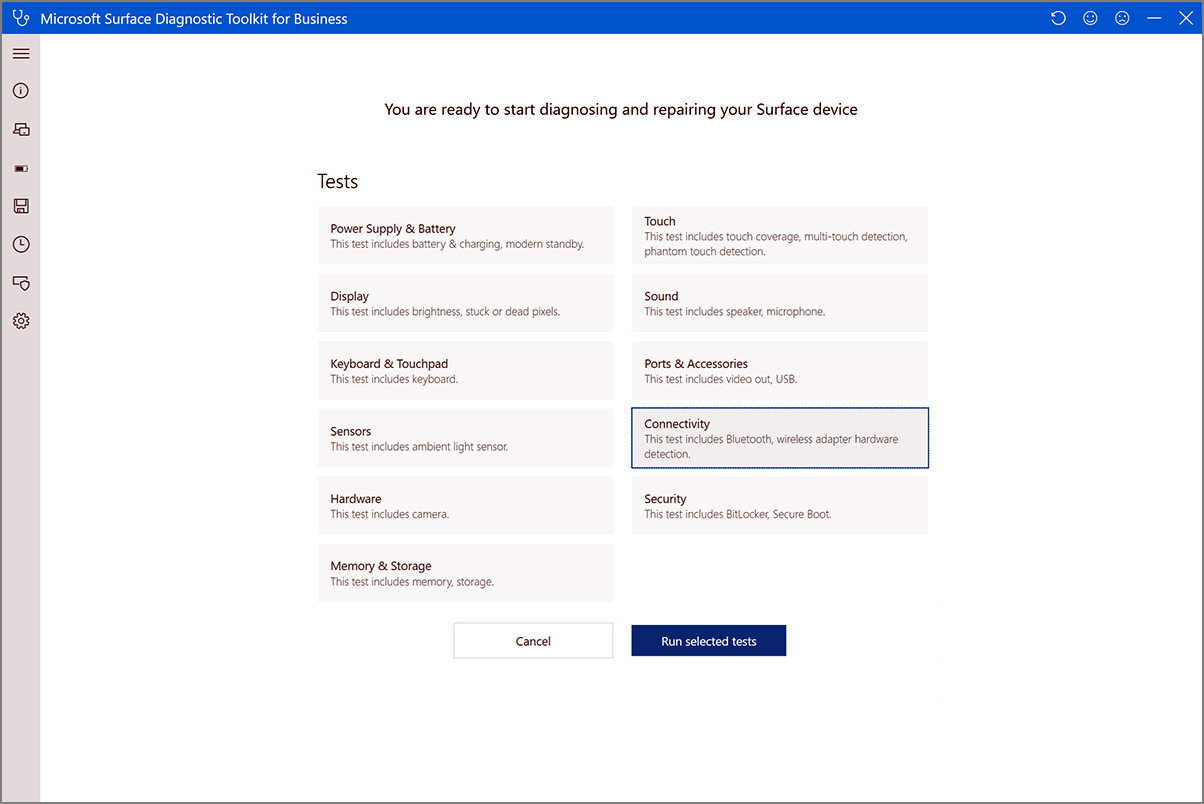
Figura 3. Selección de pruebas de hardwarePrueba de hardware Descripción Fuente de alimentación y batería Comprobaciones de que la fuente de alimentación funciona de forma óptima Pantalla y sonido Comprueba el brillo, los píxeles bloqueados o inactivos, el altavoz y el micrófono funcionando Puertos y accesorios Comprueba los accesorios, la conexión de pantalla y el funcionamiento usb Conectividad Comprueba la conectividad Bluetooth, inalámbrica y LTE Seguridad Comprueba los problemas relacionados con la seguridad Función táctil Comprueba los problemas relacionados con los contactos Teclado y toque Comprueba la conexión de teclado integrada y la cubierta de tipos Sensores Comprueba el funcionamiento de diferentes sensores en el dispositivo Hardware Comprueba los problemas con diferentes componentes de hardware, como la tarjeta gráfica y la cámara Una vez finalizadas todas las pruebas, la herramienta le pide que confirme si se ha corregido el problema.
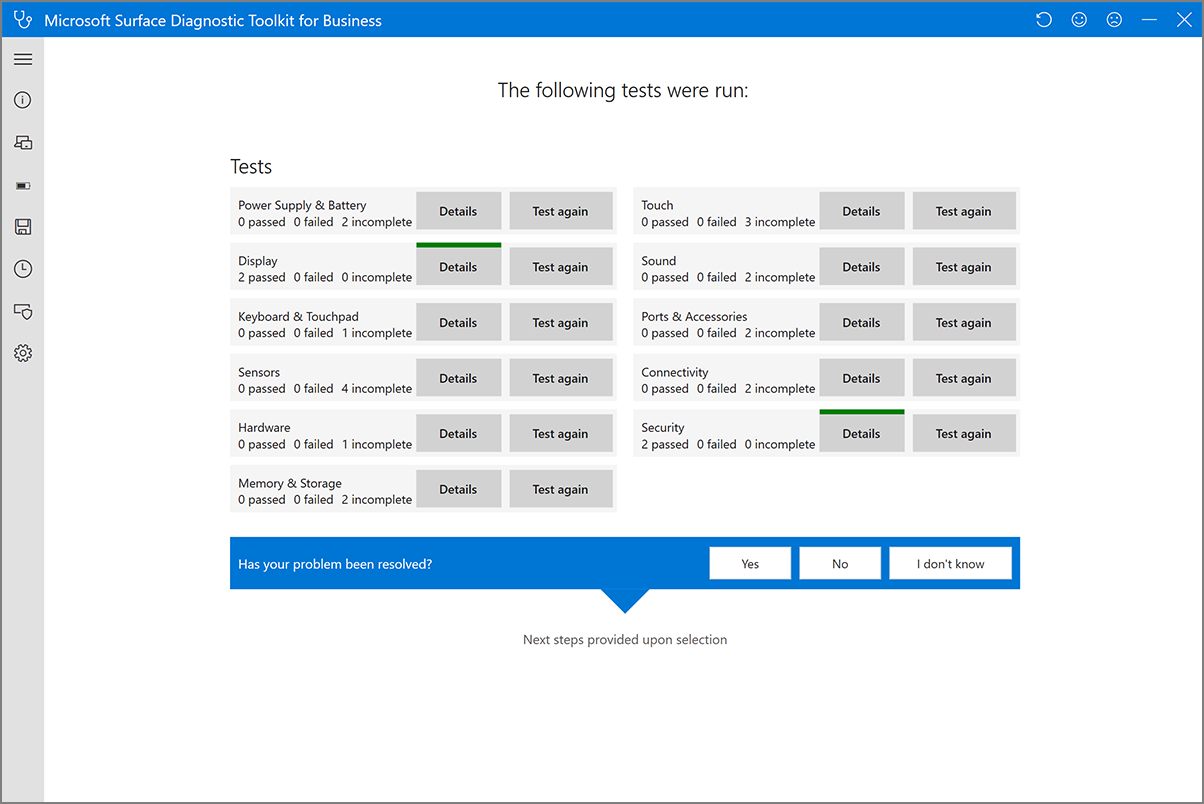
Figura 3a. ¿Se ha resuelto el problema?Si el problema no se resuelve o no lo sabe, puede enviar una incidencia de soporte técnico seleccionando Ponerse en contacto con nosotros para obtener ayuda ahora.
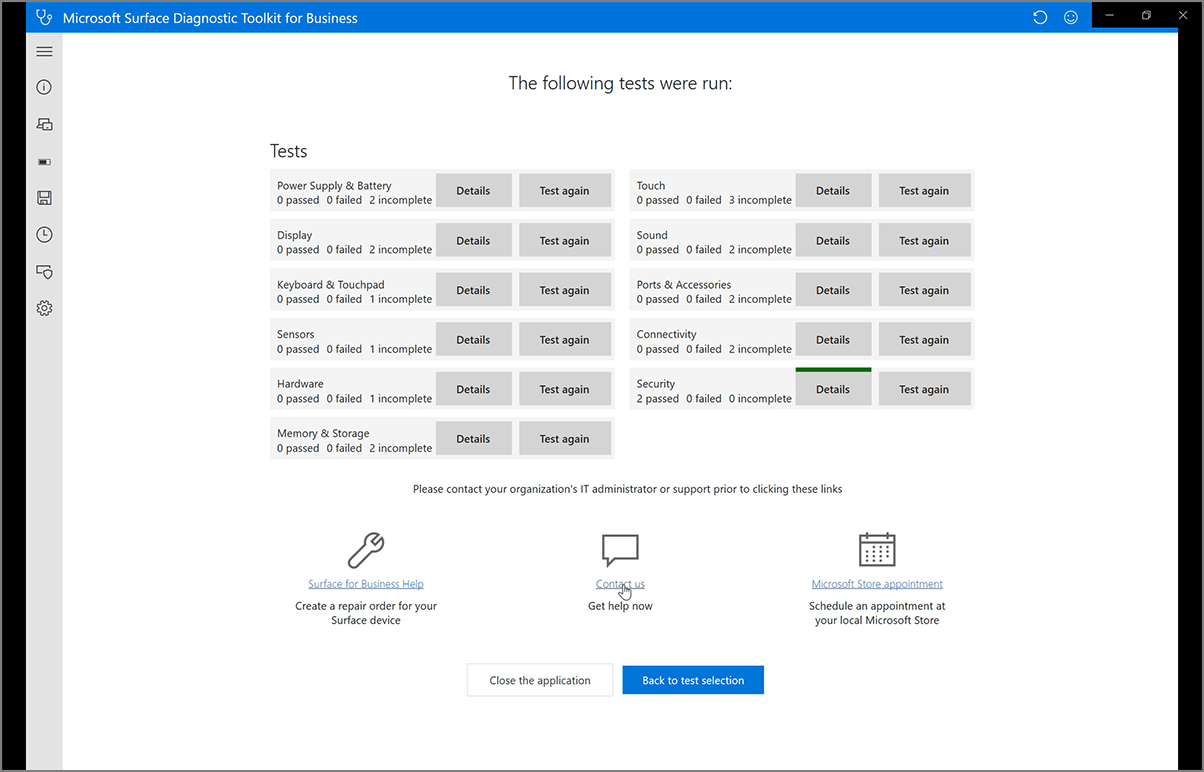
Figura 3b. Envío de una incidencia de soporte técnico
Ejecución de varias pruebas de hardware para solucionar problemas
SDT está diseñado como una herramienta interactiva que ejecuta una serie de pruebas. Para cada prueba, SDT proporciona instrucciones que resumen la naturaleza de la prueba y lo que los usuarios deben esperar o buscar para que la prueba se realice correctamente. Por ejemplo, para diagnosticar si el brillo de la pantalla funciona correctamente, SDT comienza en cero y aumenta el brillo al 100 por ciento, lo que pide a los usuarios que confirmen, respondiendo Sí o No, que el brillo funciona según lo esperado, como se muestra en la figura 4.
Para cada prueba, si la funcionalidad no funciona según lo esperado y el usuario hace clic en No, SDT genera un informe de las posibles causas y formas de solucionarlo.
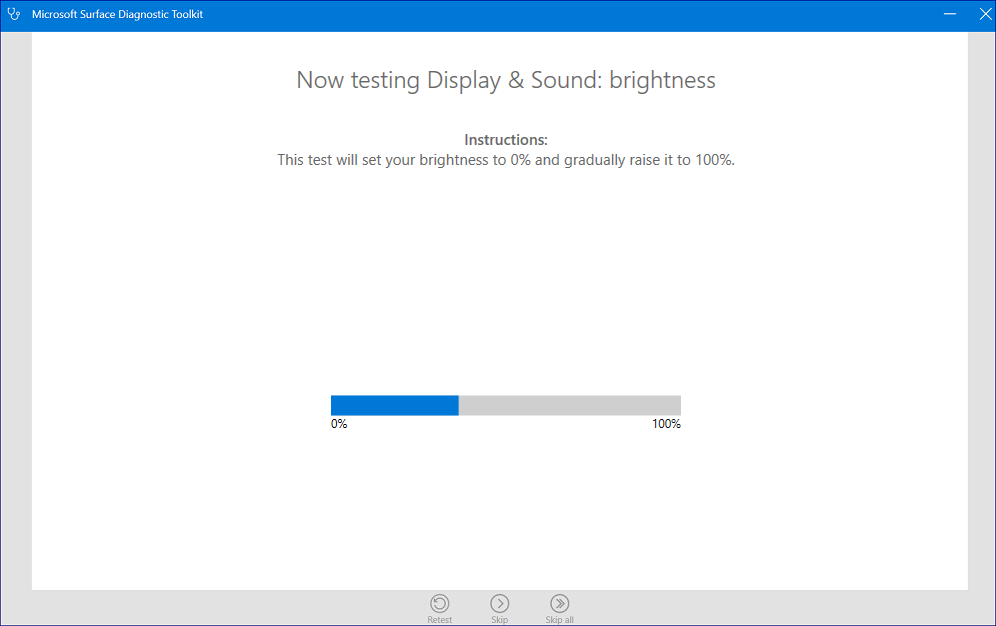 Figura 4. Ejecución de diagnósticos de hardware
Figura 4. Ejecución de diagnósticos de hardware
- Si el brillo se ajusta correctamente del 0 al 100 por ciento según lo previsto, indique al usuario que haga clic en Sí y, a continuación, haga clic en Continuar.
- Si el brillo no se ajusta del 0 al 100 por ciento como se esperaba, indique al usuario que haga clic en No y, a continuación, haga clic en Continuar.
- Guía a los usuarios a través de las pruebas restantes según corresponda. Cuando termine, SDT proporciona automáticamente un resumen de alto nivel del informe, incluidas las posibles causas de los problemas de hardware junto con instrucciones para la resolución.
Reparación de aplicaciones
SDT le permite diagnosticar y reparar aplicaciones que pueden estar causando problemas, como se muestra en la figura 5.
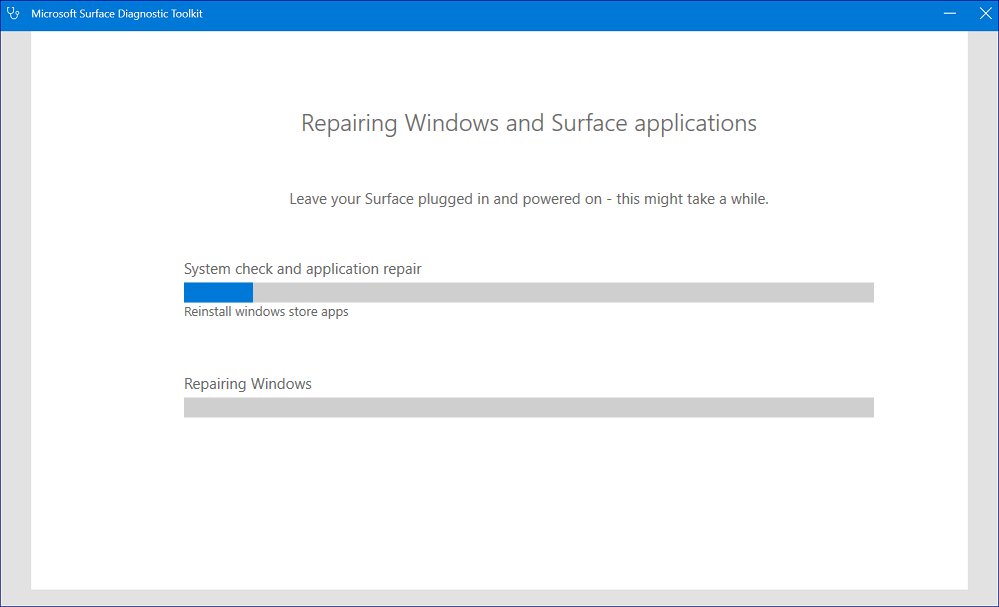 Figura 5. Ejecución de reparaciones
Figura 5. Ejecución de reparaciones
Generación de registros para analizar problemas
SDT proporciona una amplia compatibilidad con diagnósticos habilitados para el registro entre aplicaciones, controladores, hardware y problemas del sistema operativo, como se muestra en la figura 6.
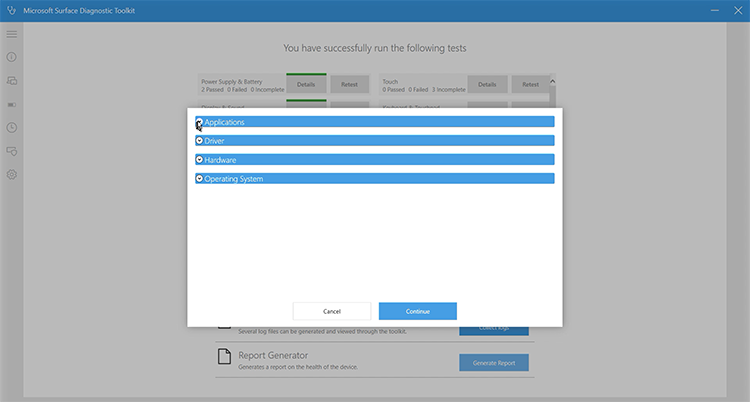
Figura 6. Generación de registros
Generación de informes detallados que comparan la configuración óptima del dispositivo
En función de los registros, SDT genera un informe de problemas basados en software y firmware que puede guardar en una ubicación preferida.